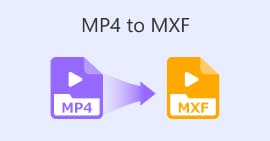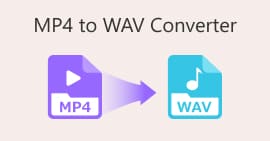MP4 を WhatsApp ビデオに変換する 2 つの効果的な方法 [2024]
現在、WhatsApp はオンライン インタラクション、特に写真やビデオなどのメディア ファイルの共有にますます人気が高まっています。ただし、このソーシャル メディア プラットフォームでは、ファイル形式とサイズに関してユーザーが従う必要のあるルールが課せられています。このため、ユーザーは多くの場合、MP4 ビデオを変換して WhatsApp の要件を満たすようにする必要があります。
ファイルサイズの制限やファイル形式の互換性に悩んでいるなら、この記事で解決策が見つかります。簡単に変換する方法を学びましょう MP4からWhatsAppへ 複雑な手順なしでビデオを作成できます。また、ビデオが WhatsApp でシームレスに共有できるように最適化されるように、プロセスを順を追って説明します。何を待っていますか? さあ、始めましょう!
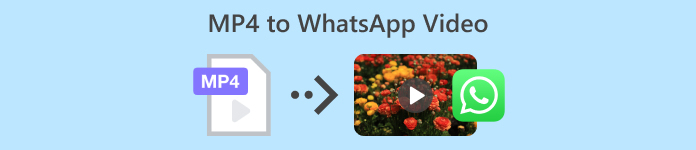
パート1: WhatsAppと互換性のあるビデオ形式
他のソーシャル メディア プラットフォームと比較すると、WhatsApp では動画の共有に関して制限があります。このアプリでは、90 秒から 3 分までの短い動画しか共有できません。
さらに、デフォルトのビデオ サイズ制限は最大 64 MB であるため、大きすぎることはできません。解像度に関しては、480p 解像度のビデオ ファイルのみを送信できます。
また、ビデオ形式に関しては、ビデオファイルが MP4、MKV、AVI、3GP、または MOV 形式であることを確認してください。したがって、WhatsApp で MP4 ファイルを送信する場合は、不便や非互換性の問題を回避するために、これらの点に注意してください。
パート 2: MP4 を WhatsApp ビデオにオンラインで変換する方法 [無料 & 簡単]
MP4をWhatsAppビデオに変換する無料かつ簡単な方法を探しているなら、使用できる最高のツールは FVC無料ビデオコンバーター オンライン。WhatsApp には特定のファイル サイズと形式の制限があるため、このツールを使用すると、MP4 ファイルをこのプラットフォームでサポートされている形式に簡単に変換できます。それに加えて、変換を実行すると、MP4 ファイルのビデオ コーデックとオーディオ コーデック、および解像度をカスタマイズすることもできます。
これを実行するには、以下の手順に従います。
ステップ1まず、変換したいMP4ファイルをインポートします。これを行うには、 変換するファイルを追加する ボタン。

ステップ2次に、お好みの出力形式を選択します。WhatsAppでサポートされている形式から自由に選択できます。一方、解像度、ビデオエンコーダー、ビットレートなどを手動で設定したい場合は、 装備 出力形式の横にあるアイコンをクリックします。完了したら、 OK ボタン。

ステップ3最後に、変換プロセスを開始するには、 変換 ボタン。
FVC Free Video Converter Online のシンプルで直感的なインターフェイスを使用すると、MP4 ファイルを WhatsApp でサポートされているファイル形式に変換することが簡単にできます。さらに、ファイル形式とビデオ解像度の幅広いオプションにより、WhatsApp でファイルを共有するための要件を確実に満たすことができます。
パート3:MP4をWhatsAppビデオに変換する最も速い方法
一方、MP4 ファイルを WhatsApp ビデオに変換できるフル機能のツールを探している場合は、これに注目してください。FVC Video Converter Ultimate は、変換目的でさまざまなビデオおよびオーディオ ファイルを処理するように設計された包括的なコンバーター ツールです。したがって、MP4 ファイルを WhatsApp と互換性のある形式に変換したい場合は、このツールを使用すると、迅速かつ簡単に変換できます。
さらに、このツールを使用すると、ビデオのエンコーダーとビデオ解像度を調整できるため、変換プロセスを完全に制御できます。
ステップ1まず、ソフトウェア ツールをダウンロードしてコンピューターにインストールします。
無料ダウンロードWindows7以降の場合安全なダウンロード
無料ダウンロードMacOS10.7以降の場合安全なダウンロード
ステップ2。 コンバーター タブで、 追加ファイル ボタンをクリックして MP4 ファイルをインポートします。
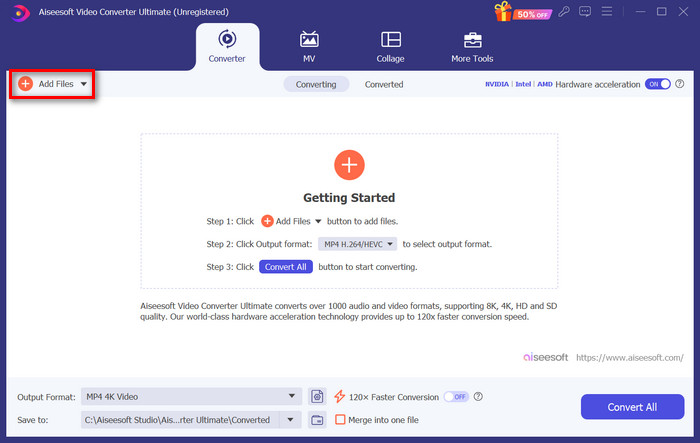
ステップ3MP4ファイルをインポートしたら、フォーマットの一覧から希望する出力フォーマットを選択します。 出力フォーマット ボタン。
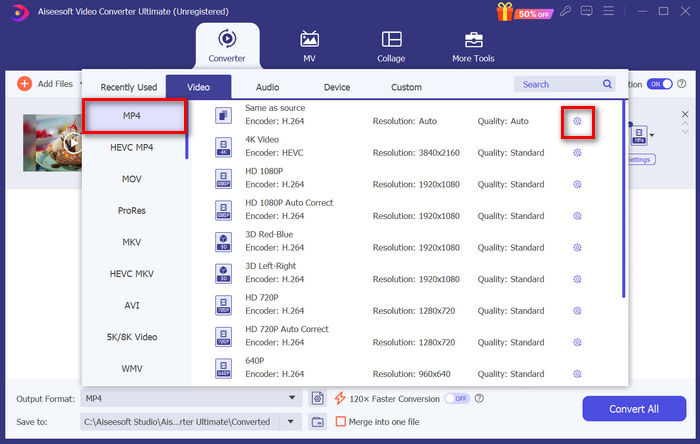
ステップ4カスタムプロファイルで、 設定 ダイアログボックスが表示されます。そこからビデオコーデックを変更したり、ビデオ解像度を調整したりできます。完了したら、 新しく作る 保存するボタン。
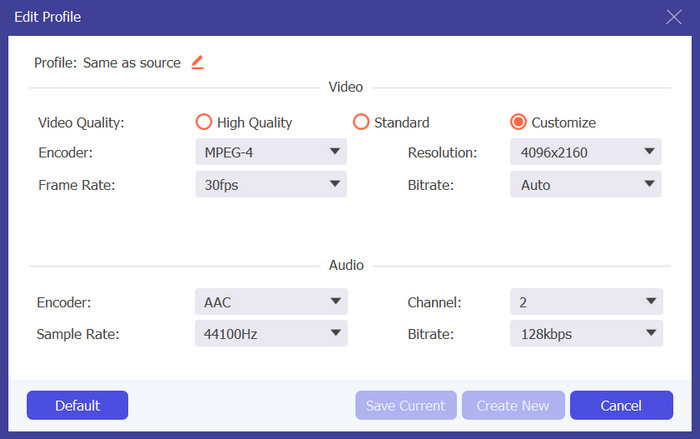
ステップ5完了したら、 すべて変換 ボタン。
変換された MP4 出力と WhatsApp の互換性を確保するために、カスタム プロファイルでビデオ解像度を 480p に調整することを忘れないでください。
また、もしあなたが WhatsAppのビデオサイズを圧縮する 制限を満たすには、[ツールボックス] タブに切り替えて、ビデオ コンプレッサー機能を使用します。
パート4: MP4をWhatsAppビデオに変換する際のよくある質問
WhatsAppからMP4をダウンロードするにはどうすればいいですか?
WhatsApp から MP4 ビデオをダウンロードするには、ビデオが含まれているチャットを開き、ビデオをタップして開き、通常はビデオ プレーヤーの隅にあるダウンロード アイコンをタップします。
WhatsAppでMP4を送信できますか?
はい。WhatsApp で MP4 ビデオを送信できます。ただし、ビデオの送受信で問題が発生しないように、ビデオが WhatsApp のファイル サイズと形式の制限に準拠していることを確認することが重要です。
WhatsApp 用の MP4 ビデオのファイル サイズを縮小するにはどうすればよいですか?
ビデオ圧縮ソフトウェアまたはオンライン ツールを使用して、WhatsApp 用の MP4 ビデオのファイル サイズを変更できます。これらのツールには、適切な品質を維持しながらビデオを圧縮する機能があり、WhatsApp 経由での送信が容易になります。
複数の MP4 ファイルを同時に WhatsApp ビデオに変換できますか?
はい。FVC Video Converter Ultimate のバッチ変換機能を使用して、複数の MP4 ファイルを同時に WhatsApp ビデオに変換できます。この機能を使用すると、一度に多数のファイルをすばやく簡単に変換できるため、時間と労力を節約できます。
結論
結論から言うと、変換すると MP4からWhatsAppビデオへ これまでになく簡単になりました。FVC Free Video Converter Online や FVC Video Converter Ultimate などのツールを使用すると、ビデオをシームレスに変換して WhatsApp のサイズと形式の要件を満たすことができます。シンプルなオンライン ソリューションを好むか、包括的なデスクトップ ツールを好むかにかかわらず、WhatsApp でビデオを簡単に共有できるようになりました。
WhatsApp の互換性の問題に別れを告げ、アプリ内での手間のかからない共有を実現しましょう。



 ビデオコンバーター究極
ビデオコンバーター究極 スクリーンレコーダー
スクリーンレコーダー